W trakcie testowania, modernizacji czy utrzymania infrastruktury sieciowego, czasami zdarza się, że nie znamy adresu IP urządzenia, które podłączamy, którym zarządzamy. W przypadku podłączania nowego urządzeń ze statycznymi adresami IP do naszej sieci zakładowej / biurowej jest to nieco ryzykowane, ponieważ może wystąpić konflikt adresów IP jeśli będą 2 takie same. W przypadku adresów uzyskiwanych za pomocą DHCP, bez dostępu do serwera DHCP nie da się łatwo przewidzieć, jaki akurat adres IP uzyskało urządzenie. Istnieje wiele metod jak ustalić aktualny adres IP urządzenia, w tym krótkim wpisie postaram się przybliżyć kilka z nich.
Oprogramowanie producenta
Zdecydowana większość producentów sprzętu sieciowego dostarcza oprogramowanie narzędziowe do wyszukiwania ich produktów. Zawsze pierwszym krokiem przed używaniem alternatywnych metod wyszukiwania powinno być sprawdzenie narzędzi producenta (o ile istnieją) i zapoznanie się z instrukcją urządzenia. Dopiero gdy to zawiedzie, można spróbować innych sposobów. Np. Moxa dostarcza oprogramowanie do zarządzania i wyszukiwania własnych i nie tylko urządzeń sieciowych o nazwie Mxview / Mxstudio.
Serwer DHCP / Router
Jeśli urządzenie uzyskuje adres IP od serwera DHCP to łatwo można namierzyć jego adres poprzez sprawdzenie tablicy klientów w routerze dostępowym do Internetu, w którym taki serwer jest zaimplementowany. Nawet jeśli nasze urządzenie posiada statyczny adres IP, to może okazać się, że będzie można znaleźć jego adres IP na podstawie adresu MAC w tablicy ARP routera, o ile będzie on dawał do niego dostęp.
Ping adresu rozgłoszeniowego
Istnieje prosty sposób bez instalowania dodatkowego oprogramowania na znajdywanie urządzeń w naszej sieci. W przypadku gdy znamy adres MAC urządzenia można za pomocą wiersza poleceń ustalić jego adres IP, jedyne co trzeba zrobić to wysłać ping na adres rozgłoszeniowy, a potem sprawdzić zawartość uaktualnionej tablicy ARP. Sam adres MAC urządzenia powinien znajdować się na etykiecie urządzenia, i jest to standard. Protokół ARP (Address Resolution Protocol (ARP) mapuje, czyli łączy adresy fizyczne (MAC) oraz logiczne (IP). Za każdym razem gdy urządzenie w sieci próbuje nawiązać komunikację z jakimś urządzeniem po raz pierwszy, to wtedy wysyłane jest zapytanie w protokole ARP do wszystkich „Jaki adres MAC posiada urządzenie o adresie IP A.B.C.D, pyta adres qq:ww:ee:rr:tt:yy”, a urządzenie o tym adresie odpowiada, ale już tylko temu kto pytał: „Posiadam adres IP E.F.G.H”, po czym pytający zapisuje sobie w tablicy ARP oba adresy powiązane ze sobą. Rozgłoszeniowy adres IP generuje się na podstawie adresu podsieci oraz maski sieciowej, poniżej przykład:
11000000.10101000.00000001.00110010 adres IP - 192.168.1.50 11111111.11111111.11111111.00000000 maska - 255.255.255.0 11000000.10101000.00000001.00000000 adres podsieci - 192.168.1.0 11000000.10101000.00000001.00000001 pierwszy adres – 192.168.1.1 11000000.10101000.00000001.11111110 ostatni adres – 192.168.1.254 11000000.10101000.00000001.11111111 adres rozgłoszeniowy-192.168.1.255
Adres rozgłoszeniowy to ostatni adres (najwyższy) dostępny w puli adresowej. Ilość zer w masce sieciowej definiuje ilość dostępnych adresów IP w sieci oraz adres rozgłoszeniowy. Teraz wystarczy spingować adres rozgłoszeniowy, używając polecenia ping adres_rozgłoszeniowy, ale zanim to zrobimy sprawdźmy co obecnie znajduje się w tablicy ARP, być może już teraz znajduje się tam adres MAC którego szukamy (00-90-E8-5C-75-57): 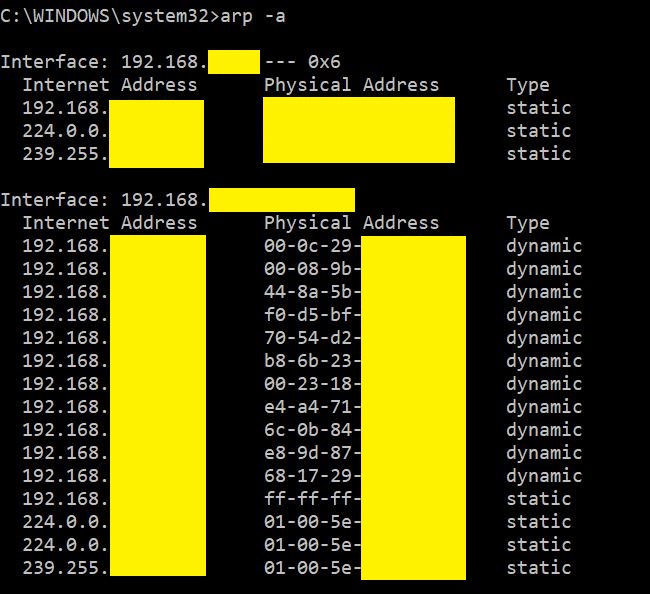 Jak widać nie ma tam tego adresu, więc wpisujemy ping adres_rozgłoszeniowy a poniżej zawartość tablicy ARP po pingu:
Jak widać nie ma tam tego adresu, więc wpisujemy ping adres_rozgłoszeniowy a poniżej zawartość tablicy ARP po pingu: 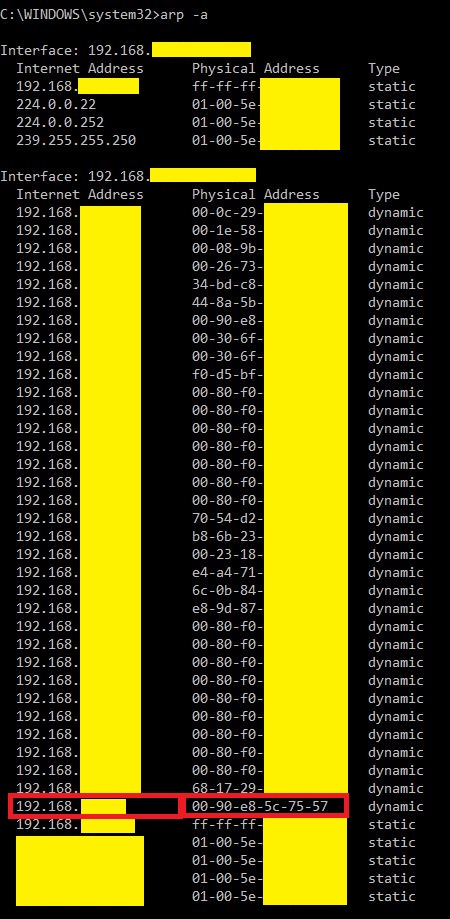 Jak widać znacznie przybyło nowych wpisów, i okazuje się że w tablicy znajduje się poszukiwany MAC adres, a obok adres IP który posiada, czyli sukces! Niestety nie wszystkie urządzenia odpowiadają na pingi rozgłoszeniowe, dlatego trzeba wtedy użyć innych metod na ustalenie adresu IP.
Jak widać znacznie przybyło nowych wpisów, i okazuje się że w tablicy znajduje się poszukiwany MAC adres, a obok adres IP który posiada, czyli sukces! Niestety nie wszystkie urządzenia odpowiadają na pingi rozgłoszeniowe, dlatego trzeba wtedy użyć innych metod na ustalenie adresu IP.
Nmap – Zenmap Gui
Świetnym i jednocześnie darmowym narzędziem do skanowania sieci jest Nmap, a najlepiej w wersji z interfejsem graficznym ZenmapGui. Za jego pomocą można skanować na wiele sposobów sieci lokalne i nie tylko. Wystarczy wpisać adres sieci, oraz maskę w takim formacie: 192.168.1.0/24, wybrać odpowiedni profil skanowania, ja polecam Quick scan lub Ping scan, i kliknąć „Skan”:
Wynik wyszukiwania:
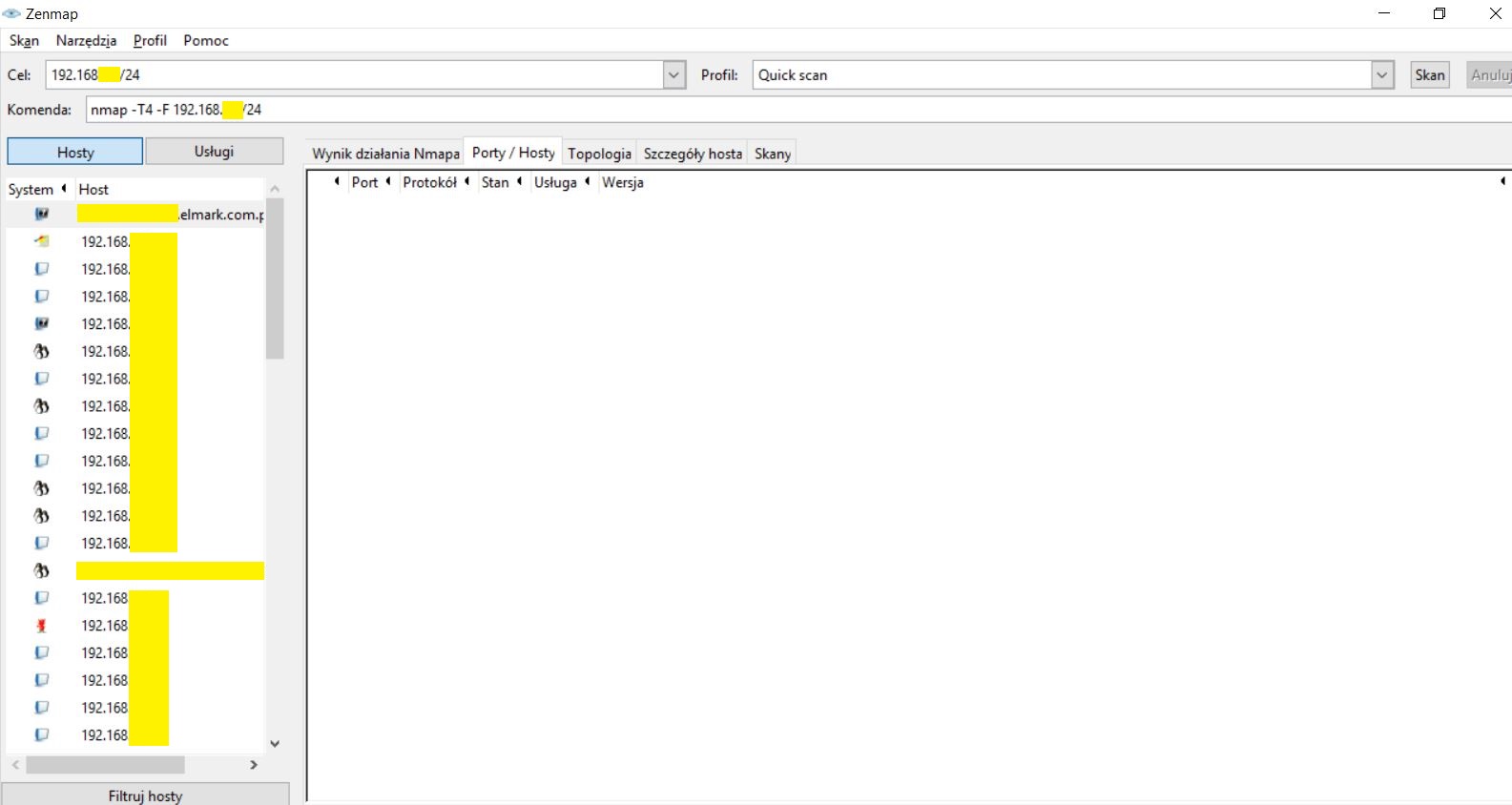
Aby przeszukać otrzymaną listę, najwygodniej będzie zapisać wynik skanu w pliku .xls, a potem otworzyć go w edytorze tekstowym i przeszukać pod kątem adresu MAC (00:90:E8:5C:75:57):
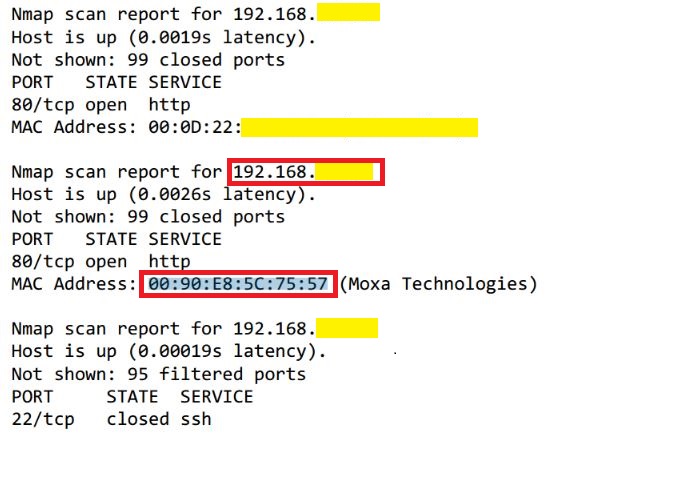 Jest!
Jest!
Inne metody…
Jeśli wszystkie powyższe metody zawiodą, pozostaje instrukcja użytkownika, przywrócenie ustawień fabrycznych (fabryczny adres IP) i "kombinowanie". Można np. za pomocą aplikacji wireshark nasłuchiwać czy urządzenie wysyła jakieś dane, najlepiej w trakcie nasłuchu zrestartować urządzenie, ponieważ często po uruchomieniu wysyłane są różne pakiety, co być może pomoże ustalić adres IP. Oczywiście podczas testów należy mieć podłączone urządzenie bezpośrednio do naszej karty sieciowej, lub przez huba, albo switcha zarządzalnego w trybie port mirroring, np EDS-408A. Mam nadzieje, że informacje zawarte w tym wpisie przydadzą się w codziennej pracy z urządzeniami sieciowymi.
Źródła i powiązane zagadnienia:
ARP: https://pl.wikipedia.org/wiki/Address_Resolution_Protocol
Adres rozgłoszeniowy: https://pl.wikipedia.org/wiki/Broadcast
Nmap: https://nmap.org/





























